TTEP.CN > 故障 >
win8任务计划程序在哪里 Windows8如何打开任务计划程序方法
win8任务计划程序在哪里 Windows8如何打开任务计划程序方法 当我们在使用电脑的时候,总是会遇到很多的电脑操作难题,这都是很正常的情况。当我们需要在不是很熟悉的win8系统中打开任务计划,那么对于电脑的新手来说应该怎么办呢?其实方法非常的简单,我们可以一起跟随TTEP的小编来看下怎么操作吧。
win8任务计划打开方法:
1、首先我们需要做的是,我们要回到win8系统的传统的桌面位置,完成以后,我们就可以使用win8系统中的快捷键Win+x快速的打开电脑中的快捷菜单选项,然后我们在其中找到计算机的管理选项。
2、完成上面的操作以后,我们就可以在电脑中看到了刚刚打开的计算机管理窗口了,我们在这个窗口的左边菜单中需要再次的找到并且打开任务计划程序这个选项,是不是非常的简单呢?
3、当我们需要在win8系统的任务计划程序中新建一个新的程序,那么我们就可以在这个任务计划程序中直接右键就可以了,在右键以后的菜单中,我们可以按照上面的提示慢慢的创建一个新的任务计划。
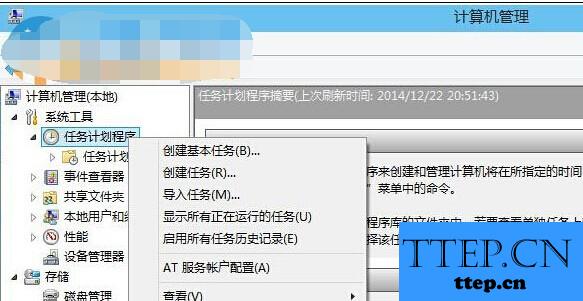
对于我们在win8系统中需要找到并且打开任务计划的时候,我们就可以利用到上面小编给你们介绍的简单方法进行处理,希望能够对你们有所帮助。这一次学会了怎么操作,下一次就可以教别人怎么操作了。
win8任务计划打开方法:
1、首先我们需要做的是,我们要回到win8系统的传统的桌面位置,完成以后,我们就可以使用win8系统中的快捷键Win+x快速的打开电脑中的快捷菜单选项,然后我们在其中找到计算机的管理选项。
2、完成上面的操作以后,我们就可以在电脑中看到了刚刚打开的计算机管理窗口了,我们在这个窗口的左边菜单中需要再次的找到并且打开任务计划程序这个选项,是不是非常的简单呢?
3、当我们需要在win8系统的任务计划程序中新建一个新的程序,那么我们就可以在这个任务计划程序中直接右键就可以了,在右键以后的菜单中,我们可以按照上面的提示慢慢的创建一个新的任务计划。
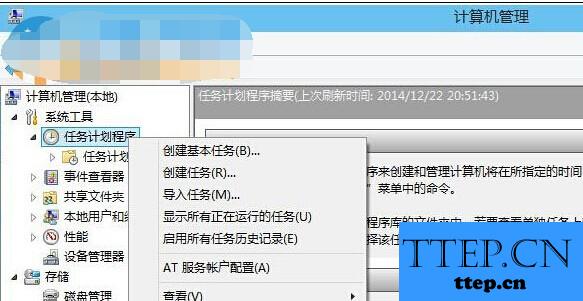
对于我们在win8系统中需要找到并且打开任务计划的时候,我们就可以利用到上面小编给你们介绍的简单方法进行处理,希望能够对你们有所帮助。这一次学会了怎么操作,下一次就可以教别人怎么操作了。
- 上一篇:?打开Word文档内容显示不全或显示空白怎么解决 打开Word文档内容
- 下一篇:没有了
- 最近发表
- 赞助商链接
